Windows10のモダンスタンバイについて調べてみた

こんばんは。
nanana-blog管理人のナナナです。
ブログを訪問し記事を読んでいただきありがとうございます。
Windows10のモダンスタンバイという機能をご存知でしょうか。
スマートフォンのように、スリープモードでもメールの受信やLINE、Skypeの着信を受信ことができる機能です。
全てのWindows10のパソコンで使えるわけではないですが、使えるパソコンではぜひ使ってみたい機能です。
本日はWindows10のモダンスタンバイについて紹介します。
モダンスタンバイとは
モダンスタンバイは「コネクテッドモード」と「ディスコネクテッドモード」の2つがあります。
コネクテッドモードは必要な場合に通信を可能にし、ディスコネクテッドモードは通信を遮断しますがスタンバイ状態からの復帰が素早くできます。
スマートフォンのように完全なスリープに落ちることなく、通信を維持してさまざまなバックグラウンドタスクを実行し続けながら、省電力を実現するというコンセプトです。
ユーザがスマホの使用を終えて電源ボタンを押すと、スマホはスリープ状態になりますが、これと同じ状態をパソコンでおこなうの機能がモダンスタンバイです。
機能としてはWindows8から存在していて、Windows8では「コネクトスタンバイ」 Windows8.1では「Instant Go」と呼ばれていました。
ディスプレイはOFFの状態ですが、30秒に1回ネットワークをアクティブにして通信を確認しています。
メール受信、ファイルダウンロード、WindowsUpdateなどを処理している場合は、30秒以上通信をしていることがあります。
すべてのPCが対応しているわけではなく、各PCメーカーで使える機種が違うので使えるか確認が必要です。
さらに全てのアプリケーションが対象ではなく、Microsoftストアアプリと UWP アプリ(ユニバーサル Windows プラットフォームアプリ)のみが対象です。
モダンスタンバイのメリット
常にネットワーク通信ができる
スタンバイモードにしてもバックグラウンドでネットワークに接続し続けることができます。
通信がない状態でも30秒に1回の間隔でネットワークをアクティブにして通信を確認ししています。
起動が早い
スタンバイ状態から再開する時に0.5秒以内で通常の状態に戻ることができます。
スタンバイ状態からPCを使用とした時に、なかなか元に戻らなくてイライラした経験があると思いますが、モダンスタンバイを有効にしておくことでイライラから解放されます。
モダンスタンバイのデメリット
通常のスタンバイ状態よりもバッテリーの消耗が激しい
常に通信をしていたり、30秒に1回通信をアクティブにしたりするため、通常のスタンバイ状態よりもバッテリーの消耗が激しくなってしまいます。
パソコンのバッテリー残量が少ない時には注意が必要です。
デスクトップアプリは非対応
MicrosoftストアアプリとUWP アプリのみ対応のため、普段使用しているアプリケーションが対応していない可能性があります。
今後使用しているアプリがMicrosoftストアアプリに対応すれば使用できますが、それまでは我慢するしかありません。
モダンスタンバイに対応しているかを確認する方法
コマンドプロンプトを起動して「powercfg /a」と入力してEnterキーをクリックします。
以下のスリープ状態はこのシステムでは利用できませんに「スタンバイ (S0 低電力アイドル)」があると未対応のため、モダンスタンバイを使用することができません。
以下のスリープ状態がこのシステムで利用可能です に「スタンバイ (S0 低電力アイドル)」があれば使用できます。
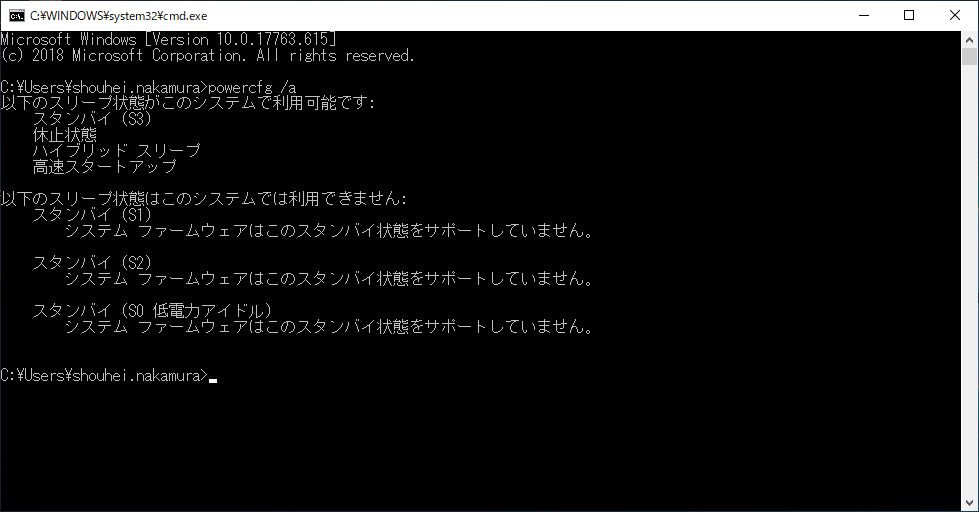
モダンスタンバイの設定方法
スタートボタン ⇒ 設定(歯車マーク) ⇒ システム ⇒ 電源とスリープに進みます。
Wi-Fiの項目のチェックボックスをONにすることで、モダンスタンバイを有効にすることができます。
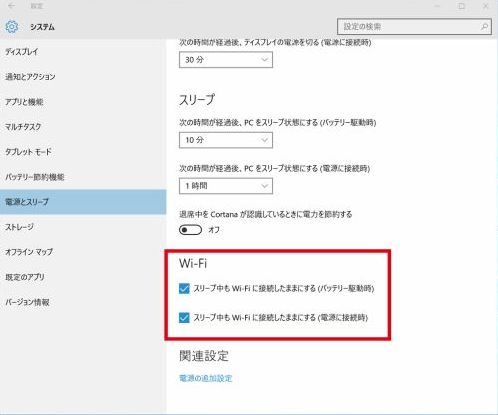
最後に
いかがだったでしょうか。
使用できるアプリケーションは限られてしまいますが、それでもとても便利な機能です。
モダンスタンバイを使用できるパソコンをお持ちの方は、一度試してみてはいかがでしょうか。